Publicitate
În funcție de faptul că obțineți modelul de bază sau Pro, cele mai recente modele de iPhone vin cu un spațiu de stocare maxim de 256 GB sau 512 GB. De ce, atunci, mai trebuie să rezolvăm problema „iPhone Storage Full”?
Vinovații obișnuiți sunt fotografiile, videoclipurile 4K, jocurile și alte obiceiuri de acumulare digitală. Nu puteți actualiza spațiul de stocare al unui iPhone. Asta vă lasă la dispoziție trei opțiuni: cumpărați un telefon mai mare, obțineți mai mult spațiu de stocare în cloud sau creați spațiu liber pe iPhone.
Primele două nu funcționează dacă doriți să eliberați spațiu chiar acum. Deci, să ne uităm la modalitățile de a elibera spațiu de stocare cu un pic de jonglerie cu iOS.
Notă: Ar trebui să faceți o copie de rezervă a dispozitivului dvs. cu iTunes înainte de a face ceva major, cum ar fi ștergerea fotografiilor sau videoclipurilor. Acoperim acest lucru mai jos.
Familiarizați-vă cu stocarea iPhone
Versiunile mai noi de iOS au o funcție dedicată de stocare pentru iPhone. Este o îmbunătățire față de cea de mai devreme
Stocare și utilizare iCloud secțiune. Pentru a-l găsi, accesați Setări > General > Stocare iPhone.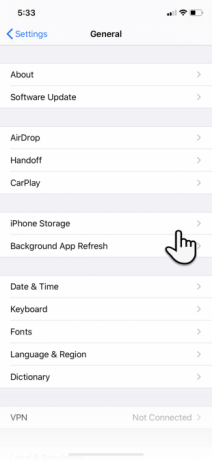
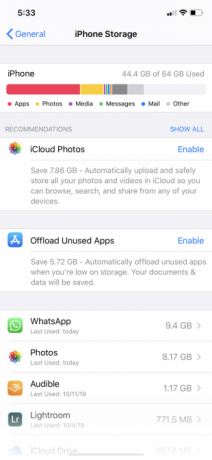
Aici veți obține o vizualizare rapidă a spațiului de stocare disponibil pe dispozitiv. Lista de aplicații este ordonată în funcție de cantitatea de spațiu de stocare pe care o ocupă fiecare. iOS sugerează pași care economisesc spațiu, cum ar fi ștergerea automată a mesajelor vechi, ștergerea atașamentelor mari la mesaje și stocarea mesajelor direct în iCloud.
Unele dintre aplicațiile implicite Apple vă vor permite să ștergeți datele de aici. De exemplu, puteți șterge melodii din aplicația Muzică, puteți curăța toate datele site-ului web din Safari și puteți examina videoclipurile personale înainte de a le șterge.
Dar acest ecran este important și pentru că vă permite să vizați fiecare aplicație și să acționați asupra lor în două moduri: descărcare și ștergere.
Descărcați sau ștergeți aplicații
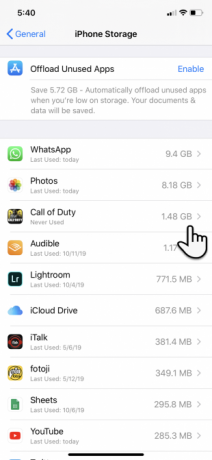
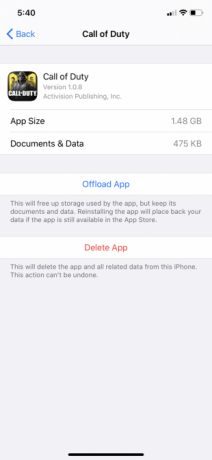
Atingeți o aplicație din listă la Setări > General > Stocare iPhone pentru a vedea informații detaliate despre utilizarea stocării. În partea de jos, puteți alege una dintre cele două opțiuni: Descărcați aplicația și Ștergeți aplicația.
- Ștergeți aplicația elimină aplicația și fiecare bit din datele acesteia. Este același lucru cu dezinstalarea aplicației de pe ecranul de pornire.
- Descărcați aplicația șterge fișierele de bază ale aplicației, dar vă păstrează datele personale. Acest lucru este util pentru aplicațiile mai grele (cum ar fi PUBG Mobile) atunci când intenționați să utilizați aplicația în curând, dar aveți nevoie de spațiu acum. Vă permite să eliminați aplicația; datele dvs. importante vor fi acolo când reinstalați aplicația mai târziu.
Mergeți în jos pe listă pentru a alege cele mai mici fructe agățate. De exemplu, selectați aplicațiile pe care le utilizați rar și pe care le puteți descărca sau șterge în siguranță. Puteți face o alegere în funcție de nevoile dvs.
Dacă nu doriți să faceți nici una, atunci accesați aplicațiile individuale și ștergeți fișierele inutile pe care le salvează. De exemplu, puteți șterge atașamentele mari iMessage sau puteți elimina unele melodii descărcate de pe Spotify.
Ștergeți jocurile pe care le-ați finalizat, deoarece fișierele de joc consumă mult spațiu. Uneori sunt mai mult un porc spațial decât fotografiile și videoclipurile, pe care le vom elimina în continuare.
Ștergeți fotografii și videoclipuri
Videoclipurile și fotografiile ocupă mult spațiu pe iPhone-urile majorității oamenilor. Puteți face câțiva pași pentru a le șterge și a face spațiu suplimentar:
- Activează iCloud Photos Ghidul principal iCloud Photos: Tot ce trebuie să știți pentru gestionarea fotografiilorGhidul nostru de fotografii iCloud vă arată cum să accesați fotografiile iCloud, cum să ștergeți fotografii de pe iCloud, cum să descărcați fotografii de pe iCloud și multe altele. Citeste mai mult pentru a vă încărca fotografiile și videoclipurile în cloud și pentru a economisi spațiu pe dispozitiv.
- Copiați fotografiile și videoclipurile de pe iPhone pe computer și utilizați computerul ca rezervă principală. Apoi ștergeți-le de pe dispozitiv.
- După ce vă curățați fluxul de fotografii, nu uitați să goliți Șters recent album și în Fotografii.
- Selectați și ștergeți fotografiile live vechi (și fotografiile făcute în modul Burst). Imaginile în mișcare de trei secunde pot ocupa mult spațiu. Puteți dezactiva cu totul fotografii live, dar nu am sugera acest lucru, deoarece ajută la crearea de amintiri minunate. În plus, le puteți converti și în GIF-uri și videoclipuri.
Dacă fotografiați mult cu opțiunea Smart HDR a iPhone-ului dvs. activată, nu este nevoie să salvați fotografiile normale împreună cu copiile HDR. Asa de…
Faceți numai fotografii HDR
Fotografiile iPhone foarte clare realizate cu modul High Dynamic Range (HDR) au un preț. iPhone-ul dvs. salvează două copii ale imaginii în biblioteca dvs. foto - imaginea „normală” (fără HDR) și omologul său HDR, care este o succesiune de trei fotografii realizate la expuneri diferite.
Puteți alege să dezactivați modul HDR dezactivând HDR inteligent comuta sub Setări > Cameră foto. De asemenea, ar trebui să evitați să atingeți HDR pictograma din aplicația Cameră.
Alternativ, puteți economisi spațiu fără a păstra fotografia normală. Pentru a ajusta aceasta:
- Mergi la Setări pe dispozitivul iOS și atingeți aparat foto.
- Comutați Păstrați fotografia normală comutați în poziția oprit.
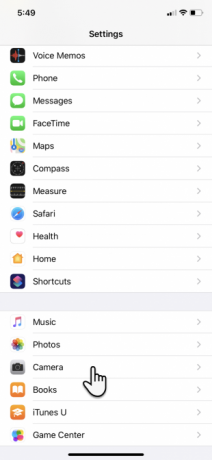
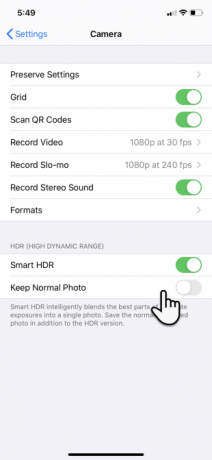
Ștergeți memoria cache a browserului
În teorie, memoria cache a browserului acționează ca un amplificator de viteză, deoarece browserul nu trebuie să încarce din nou fiecare element al paginii. Dar fișierele temporare de pe numeroasele site-uri web pe care le vizitați în fiecare zi se pot adăuga și pot înfunda stocarea iPhone-ului dvs.
Iată cum puteți șterge memoria cache a Safari și eliberați puțin spațiu:
- Apasă pe Setări aplicația pe ecranul de pornire al iPhone.
- Mergeți în jos în meniu și atingeți Safari.
- În lista de opțiuni Safari, atingeți Ștergeți istoricul și datele site-ului.
- În caseta de confirmare, atingeți Ștergeți istoricul și datele (sau Anulare dacă vă răzgândiți).
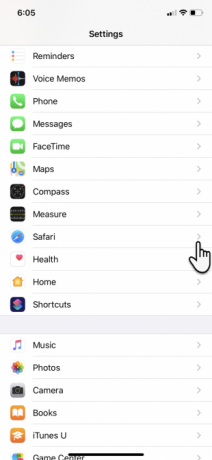
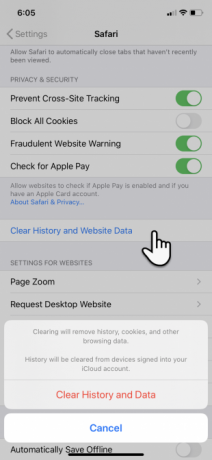
Dacă ai Chrome instalat...
- Atingeți aplicația Chrome pentru a o deschide.
- Selectați meniul cu trei puncte din dreapta jos. Mergi la Istorie > Sterge istoricul de navigare.
- În ecranul următor, selectați ceea ce doriți să eliminați sau să păstrați. Apoi atingeți butonul roșu pentru a începe procesul de curățare după fereastra pop-up de confirmare.
Gestionați-vă mesajele
SMS-urile, iMessage-urile și mesajele spam nesupravegheate se pot adăuga în timp. Puteți limita numărul de mesaje care sunt stocate ștergându-le automat după ceva timp.
- Mergi la Setări și derulați în jos lista la Mesaje.
- Detaliază până la Istoricul mesajelor.
- Alegeți fie 30 de zile sau 1 an in loc de Pentru totdeauna.
- Clic Șterge pe Ștergeți mesajele mai vechi pop-up de confirmare.
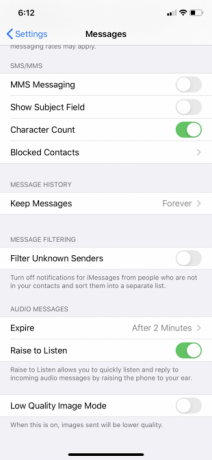
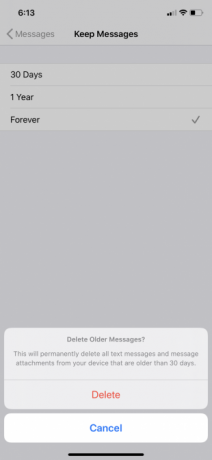
Optimizează WhatsApp
Aplicațiile de chat instantanee precum WhatsApp și Telegram sunt prădători spațiali ascunși. Utilizarea lor zilnică consumă o cantitate destul de mare de spațiu, care se poate acumula rapid. Să optimizăm stocarea WhatsApp și să recuperăm puțin spațiu pe telefon. Există mai multe moduri de a face acest lucru:
- Pentru opțiunea nucleară, dezinstalați WhatsApp și reinstalați-l pentru a începe de la o piesă curată.
- Pentru o opțiune selectivă, atingeți fiecare contact și mergeți în jos Informatii de contact a selecta Ștergeți chatul.
Dar dacă doriți să fiți mai operativ, atunci puteți vedea cât de mult spațiu de stocare folosește fiecare fir de mesaje. Lansa WhatsApp > Setări > Utilizare date și stocare > Utilizare stocare.

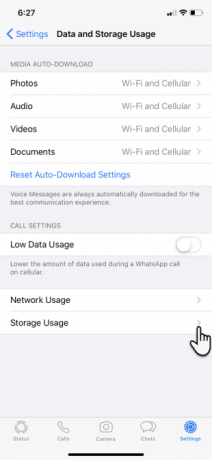
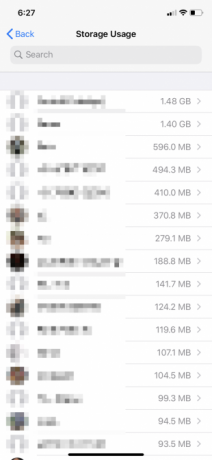
Utilizați lista de contacte pentru a găsi dimensiunea totală de stocare a fiecărui fir. Atingeți oricare dintre aceste persoane de contact și luați măsuri cu privire la datele respective apăsând Administra în partea de jos.
De exemplu, ștergerea videoclipurilor, fotografiilor, GIF-urilor și autocolantelor în timp ce păstrați documente vă poate economisi mult spațiu.
Utilizați stocarea externă cu iOS 13
iPadOS și iOS 13 au adăugat suport de stocare externă pentru iPhone și iPad. Deși este mai util pentru fluxul dvs. de lucru pe un iPad, utilizatorii de telefoane pot, de asemenea, să conecteze o unitate flash și să o utilizeze cu o versiune reînnoită. Fișiere aplicația.
Cel mai unități de memorie și cititoare de carduri de memorie cu conectori Lightning încorporați Stocare USB externă pentru iPhone: Cele mai bune 5 unități flash pentru iPhoneCăutați cea mai bună unitate flash pentru iPhone? Iată ce ar trebui să știți despre unitățile flash pentru iPhone și cele mai bune opțiuni. Citeste mai mult ar trebui să funcționeze bine. Puteți folosi spațiul suplimentar pentru a stoca muzică, videoclipuri și fotografii folosind spațiul de stocare suplimentar al unității. Apoi puneți aplicația Fișiere să funcționeze ca vizualizator media.
Apple spune că sunt acceptate formatele exFAT, FAT32, HSF+ și APFS. NTFS nu este.
Ștergeți spațiul „Alt” cu o copie de rezervă și o restaurare
Resetarea telefonului este o opțiune nucleară, dar poate fi și cea mai rapidă modalitate de a începe din nou.
Chiar dacă nu faci asta, este întotdeauna o idee bună păstrați datele iPhone-ului salvate pe computer Cum să faceți backup pentru iPhone și iPadTe întrebi cum să faci o copie de rezervă a iPhone-ului tău? Iată ghidul nostru simplu pentru a face backup pentru iPhone folosind fie iCloud, fie iTunes. Citeste mai mult . Ar trebui să utilizați întotdeauna computerul ca backup principal pentru fișiere mai grele, cum ar fi fotografii și videoclipuri, și să nu vă bazați pe stocarea iPhone-ului.
O copie de rezervă vă permite să vă resetați dispozitivul și să începeți de la zero cu un plan mai bun pentru a vă reorganiza dispozitivul. Resetarea telefonului este, de asemenea, cel mai util mod de a reduce Alte datele pe care le veți observa pe ecranul de stocare al iPhone. Este o zonă de stocare pentru fișierele cache de tot felul, în special cele de la serviciile de streaming.
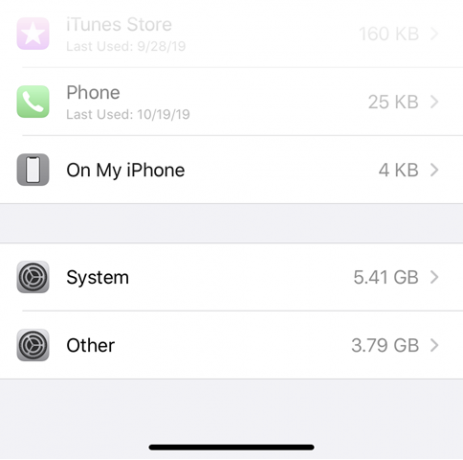
Soluția la o criză de spațiu pe iPhone-ul tău
Nu este distractiv să jonglezi cu conținutul ici și colo pentru câțiva gigaocteți liberi. Data viitoare, ar trebui să cumpărați un iPhone cu mai mult spațiu dacă vă place să faceți fotografii și videoclipuri, să jucați jocuri sau să salvați muzică pe dispozitiv pentru a vă bucura offline.
În caz contrar, învață acestea Sfaturi pentru gestionarea fotografiilor iPhone Îmbunătățiți gestionarea fotografiilor iPhone pentru a elibera mai mult spațiuAi mii de fotografii pe iPhone? Este greu să găsești pozele pe care le cauți? iPhone-ul tău este plin? Trebuie să lucrați la gestionarea fotografiilor. Citeste mai mult ca o abilitate de bază înainte ca spațiul de stocare să devină o problemă.
Saikat Basu este editor adjunct pentru Internet, Windows și Productivitate. După ce a îndepărtat murdăria unui MBA și o carieră de marketing de zece ani, acum este pasionat de a-i ajuta pe alții să-și îmbunătățească abilitățile de a povesti. Se uită la virgula Oxford lipsă și urăște capturile de ecran proaste. Dar ideile de fotografie, Photoshop și Productivitate îi liniștesc sufletul.
